【导读】隐藏无线信号防蹭网的方法,下面就是WiFi之家网整理的网络知识百科,来看看吧!

相信喜欢刷小视频的小伙伴们最近都看到很多邻居间因为蹭网反目成仇的吧,更有甚者,在别人明确不愿意让其蹭网,改掉WiFi密码后上门大吵大闹,逼得小伙子宁愿摔掉路由器也不给其密码。
前段疫情期间,大家都窝在了家中无法外出,孩子们也在家中上起了网课。
于是流量开始不够用了,很多平时在家并不连接家中WiFi的人开始连接WiFi上网了。
这一连就出事了,自己家有WiFi的还好,虽然一家人一起用比较卡顿,但总归不用再出流量费了,但平日里认为自己手机流量比较多的用户可就受不了了,再多的流量也经不起没日没夜的刷剧,于是就有人打起了邻居们WiFi的主意。
邻里之间为了这点事情也不值得,于是很多人就共享了自己家的WiFi密码,但是随着自己WiFi越变越慢,小孩上网课时非常卡顿,很多人就后悔了,不想再让别人蹭自己的网络。可是这种事情都已经给了密码,再去和邻居说你别用我家无线网了,那真的是非常尴尬,很难说得出口,更何况现在还有很多破解软件,可以破解WiFi密码,简直防不胜防。那我们该怎么办呢,别急,我来教大家一个小方法,除了自己家能用别人都搜不到你家无线网信号,别人都不知道你家有网。
我也曾碰到这样的事情,当年一个大娘要用我家的WiFi,表示愿意出50块钱。我没答应,谁曾想对方居然来了一句不给密码就用那些免费WiFi软件破解我家密码,我就笑了笑,回家就把WiFi信号广播给关了。
具体的操作方法各个品牌软件界面不一样,我就以TP-LINK路由器为例为大家介绍一下如何关闭WiFi广播(此处特别说明,本设置方法可以通过手机操作)。
首先我们输入路由器背面的管理地址,正常都会写在路由器背面厂商的说明上。实在不知道的小伙伴们可以打开自己手机的WiFi设置,找到我们正在连接的WiFi,点击后面的感叹号或者WiFi小伞图标,一般都能看到IP地址,输入默认网关处的IP地址即可访问路由器设置界面。
还是以TP-LINK为例,TP-LINK的管理地址一般是tplogin.cn。
点开浏览器,输入网址进入路由器后,我们就进入了路由器主页。
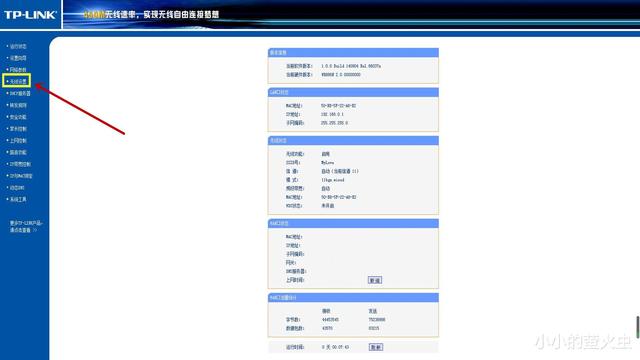
点击右侧无线设置(图中红框处),等待界面刷新。
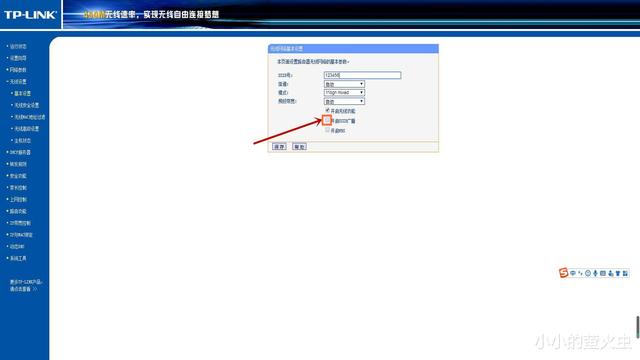
将红框处的开启SSID广播中√去掉,点击保存。如果我们记不住家中无线网名称和密码也可以自己趁机记录好,名称就是上方的SSID号,密码点击下方的无线安全设置就可以看到。
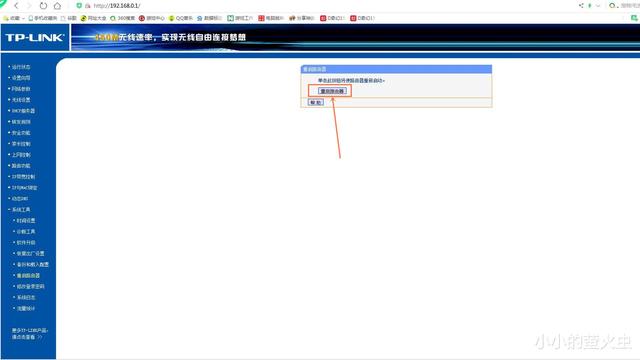
选择右侧的系统工具,选择重启路由器,等待路由器重启完成后你发现自己找不到自家的无线网了,别慌,之前记下来的无线网名称和密码现在就要用到了。
点击手机设置,找到WLAN。
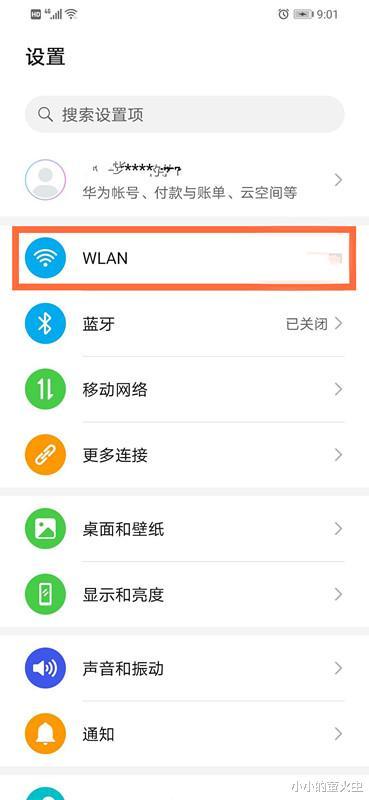
进入后下拉,找到添加其他网络。
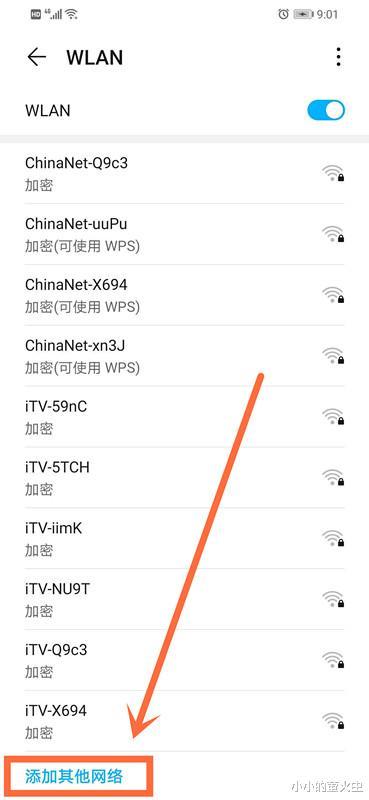
点开,填入自己的无线名称,安全性选项点击红框处的小箭头,选择加密模式,一般是WPA/WPA2,有特殊要求的可以自己选择。输入密码,点击下方的连接选项,手机就能够连接上自己家的无线网了,可是不知道你无线网名字密码的人是根本搜不到这个无线网的。这样就不会被别人破解自己家的无线网密码了。
亲,以上就是关于(隐藏无线信号防蹭网的方法),由“WiFi之家网”整理!
原创文章,作者:路由器,如若转载,请注明出处:https://www.224m.com/156029.html

